புதிய டிஸ்ட்ரோவை சோதிக்க ஆர்வமா? தற்போதைய கணினியில் அதை நிறுவுவதற்குப் பதிலாக, முதலில் VirtualBox ஐப் பயன்படுத்தி கணினியை முயற்சிக்கவும். ஒரே நேரத்தில் பல இயக்க முறைமைகள் இயங்க வேண்டுமா? விர்ச்சுவல் பாக்ஸ் உங்களை கவர்ந்துள்ளது. ஒரு மெய்நிகர் இயந்திரத்தின் அனைத்து அம்சங்களும் தனிப்பயனாக்கக்கூடியவை.
உபுண்டு 20.04 இல் மெய்நிகர் பாக்ஸை எவ்வாறு நிறுவுவது மற்றும் பயன்படுத்துவது என்பதை இந்த வழிகாட்டி காட்டுகிறது.
உபுண்டுவில் VirtualBox
உபுண்டு 20.04 இல் VirtualBox ஐ நிறுவ சில வழிகள் உள்ளன. விர்ச்சுவல் பாக்ஸை நிறுவுவதற்கான எளிய வழி, உபுண்டு மென்பொருள் களஞ்சியத்திலிருந்து நேரடியாகப் பெறுவது. இந்த முறையின் ஒரே பிரச்சனை என்னவென்றால், VirtualBox இன் சமீபத்திய பதிப்பை நீங்கள் பெறாமல் போகலாம்.
விர்ச்சுவல் பாக்ஸின் கையேடு நிறுவலையும் செய்ய முடியும். டெபியன்/உபுண்டுவிற்கான அதிகாரப்பூர்வ VirtualBox DEB தொகுப்பை நீங்கள் பிடித்து APT ஐப் பயன்படுத்தி நிறுவலாம். இந்த அணுகுமுறையின் தீங்கு என்னவென்றால், ஒரு புதிய பதிப்பு வெளியிடப்பட்டவுடன் நீங்கள் கைமுறையாக VirtualBox ஐ புதுப்பிக்க வேண்டும். ஆரக்கிள் ரெப்போவைச் சேர்ப்பதன் மூலம் இதைத் தவிர்க்கலாம்.
இறுதியாக, நீங்கள் மூலக் குறியீட்டிலிருந்து நேரடியாக VirtualBox ஐ நிறுவலாம். இந்த முறை மூலத்திலிருந்து VirtualBox ஐ உருவாக்க உங்களை அனுமதிக்கிறது ஆனால் நீண்ட மற்றும் சிக்கலான செயல்முறையாக இருக்கலாம். இந்த முறையைப் பயன்படுத்தி VirtualBox ஐ நிறுவுவது பரிந்துரைக்கப்படவில்லை, ஏனெனில் VirtualBox ஐ புதுப்பிக்க நீங்கள் அதை மீண்டும் பின்பற்ற வேண்டும், ஆனால் இந்த முறையை மூலக் குறியீட்டில் இருந்து நிரல்களை உருவாக்க விரும்பும் மேம்பட்ட பயனர்கள் பயன்படுத்தலாம்.
நாம் தொடங்குவோம்!
உபுண்டு களஞ்சியத்திலிருந்து மெய்நிகர் பாக்ஸை நிறுவவும்
VirtualBox ஐ நிறுவுவதற்கான இயல்புநிலை முறை இது. இயல்புநிலை உபுண்டு ரெப்போக்களில் இருந்து மெய்நிகர் பாக்ஸ் தொகுப்பைப் பெற நீங்கள் APT க்குச் சொல்ல வேண்டியது.
முனையத்தை சுட்டு பின்வரும் கட்டளையை இயக்கவும்:
$சூடோபொருத்தமான மேம்படுத்தல்&& சூடோபொருத்தமானநிறுவுமெய்நிகர் பெட்டி மெய்நிகர் பெட்டி- ext-பேக்மற்றும் மற்றும் 
மெய்நிகர் பாக்ஸ்-எக்ஸ்ட்-பேக் உள்ளமைவுக்கு கேட்கப்படும் போது, சரி என்பதைத் தேர்ந்தெடுக்கவும்.

VirtualBox PUEL உரிமத்தை ஏற்கவும்.
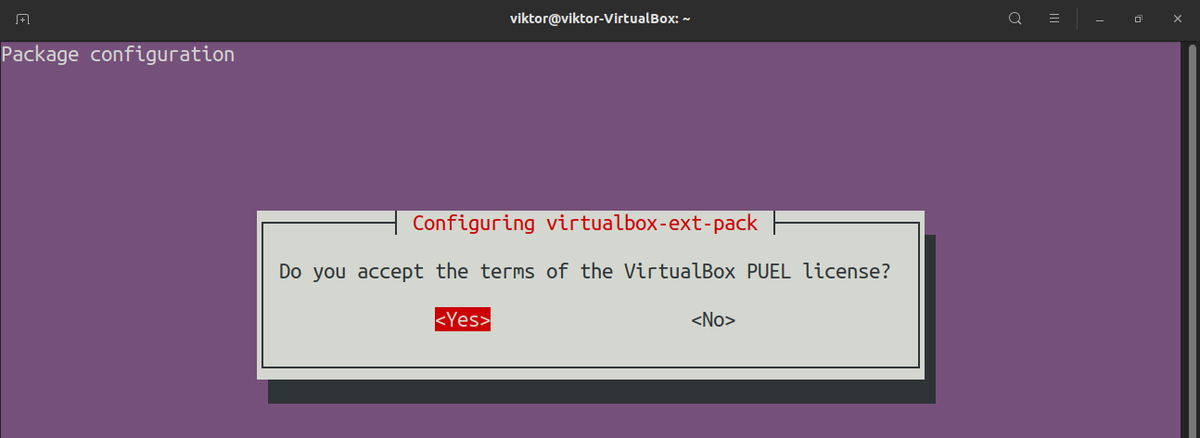
மெய்நிகர் பாக்ஸ்-எக்ஸ்ட்-பேக் தானாகவே விர்ச்சுவல் பாக்ஸ் நீட்டிப்பு பேக்கை பதிவிறக்கம் செய்து நிறுவும்.
ஆரக்கிள் களஞ்சியத்திலிருந்து மெய்நிகர் பாக்ஸை நிறுவவும்
உங்களுக்கு VirtualBox இன் சமீபத்திய பதிப்பு தேவைப்பட்டால் இந்த முறை பயனுள்ளதாக இருக்கும். இந்த வேலையைச் செய்ய, நீங்கள் ஆரக்கிள் ரெப்போவின் ஒரு முறை உள்ளமைவைச் செய்ய வேண்டும். அதன் பிறகு, மீதமுள்ளவற்றை APT கையாள முடியும்.
ஒரு முனையத்தை எரியுங்கள். உங்களிடம் இருப்பதை உறுதிப்படுத்திக் கொள்ளுங்கள் wget நிறுவப்பட்ட.
$சூடோபொருத்தமான மேம்படுத்தல்&& சூடோபொருத்தமானநிறுவு wget மற்றும் மற்றும் 
ஆரக்கிள் விர்ச்சுவல் பாக்ஸ் ரெப்போ ஜிபிஜி விசைகளைப் பிடித்துச் சேர்க்கவும்.
$wget -க்https://www.virtualbox.org/பதிவிறக்க Tamil/oracle_vbox_2016.asc-அல்லது- |சூடோ apt-key சேர்-

| சூடோ apt-key சேர்-

இப்போது, ரெப்போவைச் சேர்க்கவும்.
$சூடோadd-apt-repository'deb [arch = amd64] http://download.virtualbox.org/மெய்நிகர் பெட்டி / டெபியன்$ (lsb_release -cs)பங்களிப்பு '

APT தற்காலிக சேமிப்பைப் புதுப்பிக்கவும்.
$சூடோபொருத்தமான மேம்படுத்தல் 
இறுதியாக, VirtualBox ஐ நிறுவவும். இந்த கட்டுரையை எழுதும் நேரத்தில், VirtualBox இன் சமீபத்திய பதிப்பு v6.1.12 ஆகும்.
$சூடோபொருத்தமானநிறுவுமெய்நிகர் பெட்டி-6.1 
மூலக் குறியீட்டிலிருந்து மெய்நிகர் பாக்ஸை நிறுவவும்
VirtualBox இன் மூலக் குறியீடு இலவசமாகக் கிடைக்கிறது. இது மூலத்திலிருந்து கைமுறையாக VirtualBox ஐ உருவாக்கும் திறனை அனுமதிக்கிறது. இது ஒப்பீட்டளவில் நீண்ட மற்றும் சிக்கலான செயல்முறையாகும், இதற்கு அதிக வன்பொருள் வளங்களும் முயற்சியும் தேவைப்படுகிறது. இந்த முறையைப் பயன்படுத்தி VirtualBox ஐ நிறுவுவது பரிந்துரைக்கப்படவில்லை, ஏனெனில் VirtualBox ஐப் புதுப்பிக்க நீங்கள் அதை மீண்டும் பின்பற்ற வேண்டும். லினக்ஸில் விர்ச்சுவல் பாக்ஸை உருவாக்குவது பற்றிய முழு தகவலையும் இங்கே காணலாம் விர்ச்சுவல் பாக்ஸ் விக்கி பக்கம் .
முதலில், உருவாக்க சார்புகளை நிறுவவும்.
$சூடோபொருத்தமானநிறுவு$ acpica-tools chrpath doxygen g ++-multilib libasound2-dev libcap-dev
$ libcurl4-openssl-dev libdevmapper-dev libidl-dev libopus-dev libpam0g-dev
$ libpulse-dev libqt5opengl5-dev libqt5x11extras5-dev libsdl1.2-dev libsdl-ttf2.0-dev
$ libssl-dev libvpx-dev libxcursor-dev libxinerama-dev libxml2-dev libxml2-utils
$ libxmu-dev libxrandr-devசெய்ய நாசம்python3-dev python-dev qttools5-dev-tools
$ டெக்ஸ்லைவ் டெக்ஸ்லைவ்-ஃபான்ட்ஸ்-எக்ஸ்ட்ரா டெக்ஸ்லைவ்-லேடெக்ஸ்-எக்ஸ்ட்ராஅன்சிப்xsltproc
$ இயல்புநிலை- jdk libstdc ++5libxslt1-dev லினக்ஸ்-கர்னல்-தலைப்புகள் தன்னை உருவாக்குகின்றன
$ mesa-common-dev subversion yasm zlib1g-dev

நீங்கள் உபுண்டுவின் 64-பிட் பதிப்பை இயக்குகிறீர்கள் என்றால் பின்வரும் உருவாக்க சார்புகளும் நிறுவப்பட வேண்டும்.
$சூடோபொருத்தமானநிறுவுlib32z1 libc6-dev-i386 lib32gcc1 lib32stdc ++6 
பைதான் ஹேக்கிங்கிற்கு, பின்வரும் தொகுப்புகளையும் நிறுவவும்.
$சூடோபொருத்தமானநிறுவுpylint python3-psycopg2 python3-வில்லோ பைதான்-பில் 
64-பிட் ஹோஸ்ட் சிஸ்டத்தில் மெய்நிகர் பாக்ஸை உருவாக்க இன்னும் 32-பிட் நூலகங்கள் மற்றும் கருவிகளை உருவாக்க வேண்டும். 64-பிட் உபுண்டு பதிப்பின் விஷயத்தில், அதில் சில காணாமல் போன பகிரப்பட்ட நூலகங்கள் உள்ளன. அதை சரிசெய்ய பின்வரும் கட்டளையை இயக்கவும்.
$சூடோ ln -slibX11.so.6/usr/lib32/libX11.so 





VirtualBox இன் சமீபத்திய மூலக் குறியீட்டைப் பதிவிறக்கவும் இங்கே

சுருக்கப்பட்ட காப்பகத்தை பிரித்தெடுக்கவும்.
$தார் -xvfVirtualBox-6.1.12a.tar.bz2 
பிரித்தெடுக்கப்பட்ட மூலத்திற்கு தற்போதைய கோப்பகத்தை மாற்றவும் மற்றும் கட்டமைப்பு ஸ்கிரிப்டை இயக்கவும். நீங்கள் மறுவிநியோகம் செய்ய விரும்பினால் அல்லது உற்பத்திக்கு உருவாக்கத்தைப் பயன்படுத்தினால் –இறுக்கக்கூடிய கடினப்படுத்துதல் கொடி பயன்படுத்தப்படக்கூடாது என்பதை நினைவில் கொள்க.
$./கட்டமைக்க--நீக்குதல்-கடினப்படுத்துதல் 
சூழல் அமைப்பு ஸ்கிரிப்டை ஏற்றவும்.
$ஆதாரம்./env.sh 
மெய்நிகர் பாக்ஸை உருவாக்கும் நேரம் வந்துவிட்டது. VirtualBox இன் வெளியீட்டு தொகுப்பை உருவாக்க பின்வரும் கட்டளையை இயக்கவும்.
$kmk அனைத்தும் 
கட்டமைப்பு கடினப்படுத்தப்படவில்லை என்றால், மூல குறியீடு அடைவின் கீழ் VirtualBox ஐ out/linux.amd64/release/bin கோப்பகத்திலிருந்து இயக்கலாம். இருப்பினும், மெய்நிகர் பாக்ஸ் கர்னல் தொகுதிகள் முதலில் கட்டப்பட்டு நிறுவப்பட வேண்டும். இதைச் செய்ய, பின்வரும் குறியீட்டை உள்ளிடவும்.
$குறுவட்டுவெளியே/linux.amd64/வெளியீடு/நான்/src 


தொகுதிகளை ஏற்றவும்.
$modprobe vboxdrvஇறுதியாக, VirtualBox ஐ துவக்கவும்.
$./மெய்நிகர் பாக்ஸ்மெய்நிகர் பாக்ஸைப் பயன்படுத்துதல்
VirtualBox மிகவும் பயனர் நட்பு. அதன் அனைத்து செயல்பாடுகளும் எளிமையானவை, ஆனால் மெய்நிகர் இயந்திரத்தின் ஒவ்வொரு அம்சத்திலும் VirtualBox முழு கட்டுப்பாட்டை வழங்குகிறது. VirtualBox மெய்நிகர் இயந்திரத்தை எவ்வாறு உருவாக்குவது மற்றும் தொடங்குவது என்பதை இங்கே பார்ப்போம்.
ஒரு மெய்நிகர் இயந்திரத்தை உருவாக்கும் முன், VirtualBox நீட்டிப்பு பேக்கை நிறுவவும். மெய்நிகர் பாக்ஸ் பதிவிறக்கப் பக்கத்திலிருந்து பதிவிறக்கவும் இங்கே

தொகுப்பு பதிவிறக்கம் செய்யப்பட்டவுடன், பின்வரும் கட்டளையைப் பயன்படுத்தி தொகுப்பை நிறுவவும்.
$சூடோVBoxManage extpackநிறுவுOracle_VM_VirtualBox_Extension_Pack-6.1.12.vbox-extpack 
நிறுவல் PUEL உரிம ஒப்பந்தத்தை கேட்கும். தொடர y ஐ உள்ளிடவும்.

எந்த பிரச்சனையும் இல்லாமல் நிறுவல் முடிக்கப்பட வேண்டும்.

மெய்நிகர் இயந்திரத்தை உருவாக்க வேண்டிய நேரம் இது. மெய்நிகர் பாக்ஸைத் தொடங்கவும்.

புதிய மெய்நிகர் இயந்திரத்தை உருவாக்க புதியதை கிளிக் செய்யவும்.

புதிய மெய்நிகர் இயந்திரத்திற்கு பொருத்தமான பெயரைக் கொடுங்கள். இந்த எடுத்துக்காட்டில், நான் ஒரு உபுண்டு மெய்நிகர் இயந்திரத்தை உருவாக்குவேன், எனவே நான் வகை லினக்ஸாகவும் பதிப்பை உபுண்டு_64 ஆகவும் தேர்ந்தெடுப்பேன்.
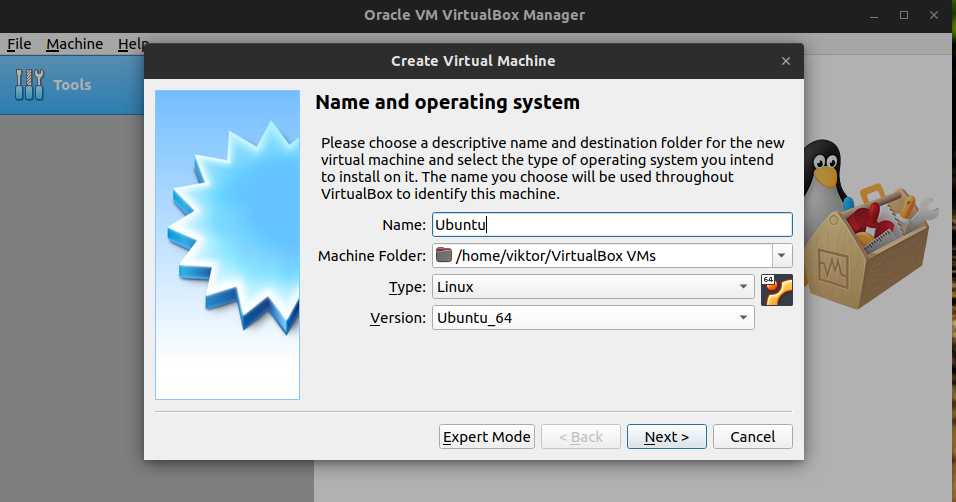
அடுத்து, மெய்நிகர் இயந்திரம் எடுக்க விரும்பும் ரேம் இடத்தை ஒதுக்கவும். 4 ஜிபி ரேம் ஒதுக்க பரிந்துரைக்கப்படுகிறது.

விர்ச்சுவல் பாக்ஸ் மெய்நிகர் இயந்திரத்திற்கு ஒரு வன் வட்டு கோப்பு உருவாக்கத்தைக் கேட்கும். கோப்பு உடல் சேமிப்பாக செயல்படும். இப்போது ஒரு மெய்நிகர் வன் வட்டை உருவாக்கு என்பதைத் தேர்ந்தெடுக்கவும்.

மெய்நிகர் வன் வட்டின் கோப்பு வகை உங்களிடம் கேட்கப்படும். பெரும்பாலானவர்களுக்கு, VDI வடிவம் போதுமானதை விட அதிகமாக இருக்கும்.

மெய்நிகர் சேமிப்பு கோப்பு எவ்வாறு உருவாக்கப்படும் என்று VirtualBox கேட்கும். டைனமிகல் ஒதுக்கீடு தேர்ந்தெடுக்கப்பட்டால், சேமிப்பு கோப்பு அதிகமாகப் பயன்படுத்தப்படுவதால் அது வளரும். நிலையான அளவு தேர்ந்தெடுக்கப்பட்டால், கோப்பு இயற்பியலில் அதிகபட்ச சேமிப்பிடத்தைப் பயன்படுத்தும். இரண்டாவது விருப்பத்தின் நன்மை என்னவென்றால், இது மெய்நிகர் இயந்திரத்திற்கு அதிக செயல்திறனை வழங்குகிறது.

மெய்நிகர் வன் வட்டு கோப்பின் அளவு மற்றும் இருப்பிடத்தைத் தேர்ந்தெடுக்கவும்.

மெய்நிகர் இயந்திரம் இப்போது துவக்க தயாராக உள்ளது! உபுண்டு படக் கோப்பை நீங்கள் கையில் வைத்திருக்க வேண்டும், ஏனெனில் இயந்திரம் ஒரு துவக்க சாதனம்/படத்தை கேட்கும். மீதமுள்ள நிறுவலுக்கு, இந்த அற்புதமான வழிகாட்டியைப் பாருங்கள் உபுண்டு 20.04 ஐ VirtualBox இல் எப்படி நிறுவுவது இங்கே

இறுதி எண்ணங்கள்
விர்ச்சுவல் பாக்ஸ் மற்றும் மெய்நிகர் இயந்திரங்களின் நடத்தையை மாற்றுவதற்கு ஏராளமான விருப்பங்கள் உள்ளன. தயங்காமல் இவற்றை ஆராயுங்கள். விர்ச்சுவல் பாக்ஸை அதன் முழுத் திறனுக்கு எவ்வாறு பயன்படுத்துவது என்பது குறித்து ஏராளமான ஆன்லைன் பொருட்கள் கிடைக்கின்றன.
மகிழுங்கள்!